الإعلانات
هذه إحدى الأوقات التي أريدك فيها أن تقفز مباشرة إلى أسفل الصفحة. كان Google Drive يعمل مع ثلاثة مؤلفين من ثلاث زوايا للولايات المتحدة. كان لدى المؤلفين الثلاثة ساعة واحدة للكتابة والتعاون في قصة قصيرة. نجحوا. هذه شراكة في الوقت الحقيقي في أفضل حالاتها.
لم تعد المشاركة مع الأنظمة الأساسية السحابية التعاونية مثل Google Drive جديدة. يخوض عمالقة عالم التكنولوجيا الحروب على الشركات والمستهلكين. الغبار لن يستقر في أي وقت قريب. إنها أخبار جيدة بالنسبة لنا كمستهلكين حيث إننا نعمل على تحسين يوم العمل لدينا من خلال الملفات والمجلدات والفرق المشتركة.
لذلك ، يجب أن أسألك - هل لا يزال من السهل جدًا مشاركة الملفات مع Google Drive? أم أنك لا تزال تحصل على تعليق منه؟ في كلتا الحالتين ، ستساعدك هذه النصائح العشر في إدارة الملفات المشتركة بشكل أفضل قليلاً من اليوم.
ملحوظة: إذا كنت تشارك ملفات حساسة ، فتأكد من ذلك تمكين تشفير Google Drive من جانب العميل 3 أدوات مفيدة لتحسين أمان وخصوصية Google Driveهل تشفير Google Drive المدمج كافٍ للحفاظ على ملفاتك الخاصة آمنة من السرقة والتطفل؟ هيا نكتشف. اقرأ أكثر !
أساسيات المشاركة
الأمر كله يتعلق بإنشاء النوع الصحيح من أذونات المشاركة ومستوى المشاركة. يمكنك مشاركة أي ملف أو مجلد على Google Drive. يلخص الفيديو لمدة دقيقتين العملية.
بصفتك المالك ، يمكنك منح الآخرين ملكية كاملة لملف ما ، أو مستوى معين من الوصول وتعديل الوصول.
- يمكن التعديل: جدول البيانات التعاوني الذي تعمل عليه مع فريقك.
- يمكن التعليق: مسودة الكتاب الذي تكتبه. يمكن للآخرين عرض التعليقات وإضافتها إلى الملف ، ولكن لا يمكنهم تعديله. لا تحتوي المجلدات على تعليقات.
- يمكن أن يشاهد: دعوة حفلة نهاية الأسبوع التي قدمتها للتو مع العرض التقديمي.
في ما يلي مخطط يقارن بين وصول المشاهد أو المعلق أو المحرر أو المالك:
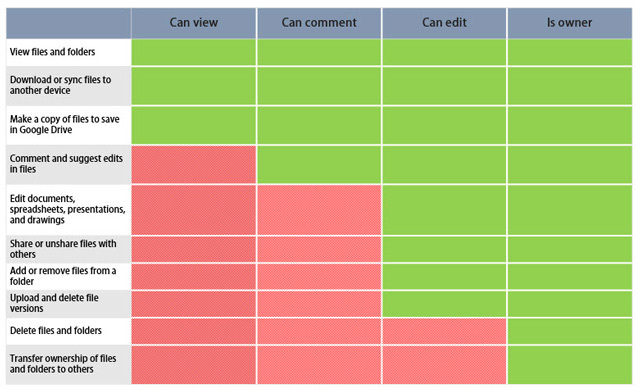
1. كيفية تعطيل نسخ الملفات المشتركة وتنزيلها وطباعتها؟
يمكنك منع تنزيل الملفات المشتركة وطباعتها ونسخها. تزيل ميزة إدارة حقوق المعلومات المتقدمة هذه الخيارات من قائمة العارض. هذه طبقة أخرى من التحكم في مستنداتك.
افتح Google Drive. حدد الملف المشترك وانقر فوق شارك رمز في الجزء العلوي الأيمن.
على ال شارك مع الآخرين مربع الحوار ، أضف اسم المتعاون وانقر على المتقدمة الخيار الموجود في أسفل اليمين.

حدد قم بتعطيل خيارات التنزيل والطباعة والنسخ للمعلقين والمشاهدين صندوق. انقر حفظ التغييرات.
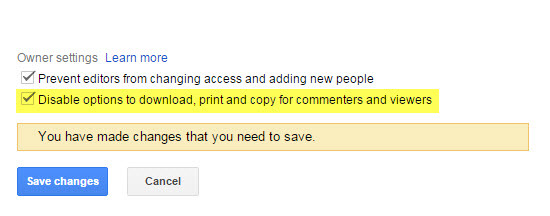
سيرى المشاهدون إشعارًا "تعطيل خيارات التصدير" في الجزء العلوي من قوائم الملفات والتعديل للمستندات وجداول البيانات والعروض التقديمية المحددة.
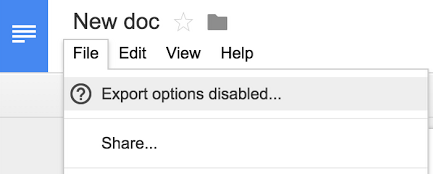
لاحظ أن الأشخاص الذين لديهم أذونات "تعديل" سيظلون قادرين على تنزيل ملفك وطباعته ونسخه ، حتى إذا كان هذا الإعداد قيد التشغيل.
2. مشاركة مجلد مع مستخدمي غير Google
لا يحتاج أصدقاؤك وزملاؤك إلى حساب Google لعرض مجلد أو مستند Google Drive. هذه إحدى القدرات غير المعروفة لـ Google Drive. يمكنك إرسال دعوة إلى عنوان بريدهم الإلكتروني. أو استخدم رابط قابل للمشاركة.

اختر من بين يمكن أن يشاهد أو يمكن التعديل أو يمكن التعليق. انقر فوق الزر حفظ.
يمكنك الذهاب إلى المتقدمة إعدادات المشاركة واختيار خيارات المشاركة الأخرى. لا يلزم الشخص الذي يتلقى الدعوة التسجيل وتسجيل الدخول باستخدام حساب Google لعرضه على الملف. ولكن ، سيحتاجون إلى حساب Google لتعديل ملف أو التعليق.

المشاركة عبر رابط هي خطر أمني ما مدى أمان مستنداتك في Google Drive؟ اقرأ أكثر إلى عن على وثائق حساسة لأن أي شخص لديه الرابط يمكنه الوصول إلى الملف.
3. قم بتنزيل مجلد مشترك بالكامل
يتيح لك Google Drive تنزيل المحتويات الكاملة لمجلد مشترك كأرشيف ZIP. يفيد ذلك في حفظ النسخ المحلية من المستندات المشتركة. يتم الاحتفاظ ببنية المجلد مع أي مجلدات فرعية في الأرشيف.
اذهب إلى شارك معي على Google Drive. انقر بزر الماوس الأيمن على المجلد واختر تحميل.
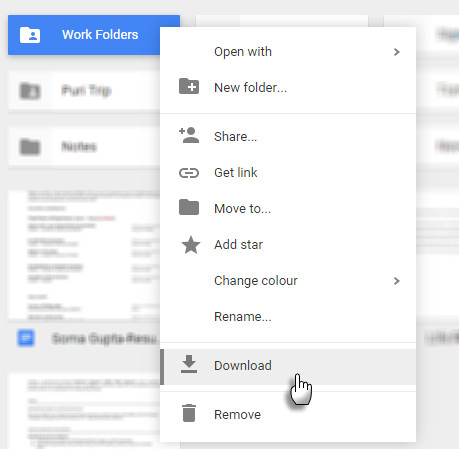
يمكنك أيضا استخدام أيقونة النقاط الثلاث في شريط الأدوات لتنزيل المجلد.
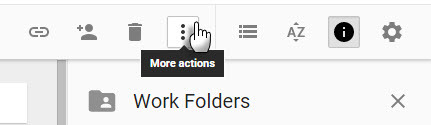
إذا قمت بتنزيل مستند أو ورقة أو شريحة من Google ، فسيتم تنزيلها كمستند Office. سيتم تنزيل جميع الملفات الأخرى بتنسيقها الأصلي.
4. نقل ملكية الملفات إلى شخص آخر
هناك العديد من الأسباب لنقل ملكية المستندات إلى شخص آخر. ربما شخص آخر يتولى المشروع. ربما قام أحدهم بطردك. في ملاحظة أفضل ، أنت ذاهب في إجازة وتريد فقط تسليم مسؤولية المستندات المشتركة. إن عملية "تسليم" مستندات ومجلدات Google Drive رقمياً سهلة.
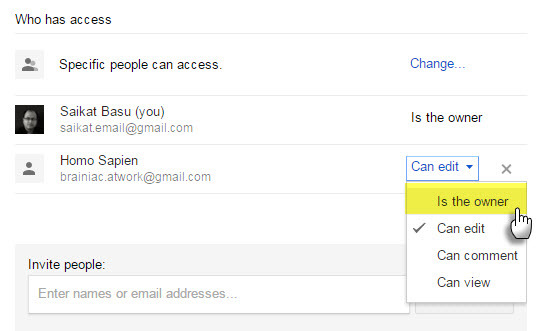
افتح Google Drive. حدد المجلد أو الملف المشترك في المستندات أو جداول البيانات أو العروض التقديمية وانقر فوق شارك رمز في الجزء العلوي الأيمن. عندما لا يكون للمالك المفترض حق الوصول للمشاركة... قم بالدعوة عن طريق كتابة عنوان البريد الإلكتروني في حقل "دعوة أشخاص". ثم حفظ.
انقر المتقدمة في الركن الأيمن السفلي من مربع المشاركة. انقر على القائمة المنسدلة بجوار اسم الشخص الذي تريد امتلاكه للملف أو المجلد. تحديد هو مالك. انقر منجز.
يتم تبديل دورك من مالك إلى محرر بعد نقل الملكية.
القيام مذكرة: لا يمكنك نقل ملكية ملف متزامن أو محمّل (مثل PDF أو ملف صورة).
5. كيفية طلب الوصول إلى الملفات المشتركة؟
عندما تحاول الوصول إلى ملف عبر رابط مشترك ، قد ترى رسالة تقول "أنت بحاجة إلى إذن".

في بعض الأحيان ، يشارك المالكون رابطًا قبل تعيين الأذونات. قد ترغب أيضًا في فتح الملف بمعرف Google بديل. من السهل طلب الوصول بنقرة واحدة.
على سطح المكتب:
- افتح رابط الملف.
- انقر فوق طلب الوصول.
على Android:
باستخدام تطبيق Drive لنظام Android ، يمكنك طلب الوصول بنقرة واحدة عندما تنبثق رسالة "تعذر الوصول إلى المستند". سيؤدي طلب الإذن إلى إرسال بريد إلكتروني إلى المالك من داخل التطبيق. يتلقى مالكو الملفات على الفور إشعارًا على Android و iOS. تم تطبيق الهاتف المحمول محدث بهذه الميزة مؤخرًا.
6. ابحث عن متعاون
من السهل مشاركة مستند مع 10 أعضاء. مشاركتها مع 50 دعوة لمزيد من التخطيط. تعني إدارة الملفات المشتركة أيضًا تتبع أي متعاون يعمل على أي مستند.
اذهب إلى عرض التفاصيل (انقر على أيقونة "I" في شريط الأدوات). تصفح نشاط علامة تبويب لمعرفة الملفات التي قمت بمشاركتها مؤخرًا بسرعة.
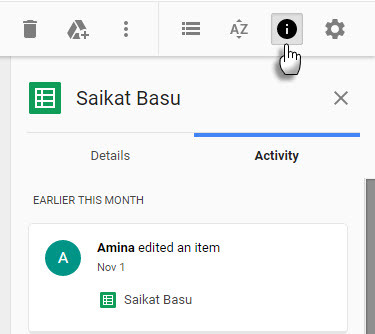
انقر فوق شارك معي في القائمة اليسرى من Google Drive. ستحصل على قائمة بجميع المستندات التي تشارك الوصول إليها.
استخدم ال قوة مرشحات البحث جوجل. لن تكون مزايا الإنتاجية مفاجأة لأولئك المطلعين على فلاتر Gmail.

استخدم مربع البحث أعلى Google Drive. يبحث بحث Google Drive أيضًا في نص المستند. يمكنك البحث في أول 100 صفحة من أي مستندات نصية أو ملفات PDF نصية قمت بتحميلها. يمكنك أيضًا البحث عن نص موجود في أول 10 صفحات من أي ملفات PDF للصور. بدلاً من البحث في المجلدات ، استخدم هذه الميزة القوية للوصول بسرعة إلى ملف.
بينما في Google Drive اضغط على مفتاح مائل إلى الأمام لوضع المؤشر مباشرة في مربع البحث. انقر فوق سهم القائمة المنسدلة الصغير في مربع البحث للكشف عن عوامل تصفية البحث الأساسية. يمكن أن يوفر لك تعلم بعض المعلمات اليدوية الوقت.
على سبيل المثال: للعثور على المستندات التي شاركتها مع شخص ما ، استخدمها إلى: [email protected].
مساعدة Google القائمة الكاملة.
7. تبسيط المشاركة عن طريق إنشاء مجموعات جهات الاتصال
مع مجموعات جهات اتصال البريد الإلكتروني ، لا يتعين عليك تعيين أذونات المستندات الفردية لأعضاء فريقك.
تسجيل الدخول إلى جهات اتصال Google. على الشريط الجانبي الأيسر ، انقر فوق مجموعة جديدة.
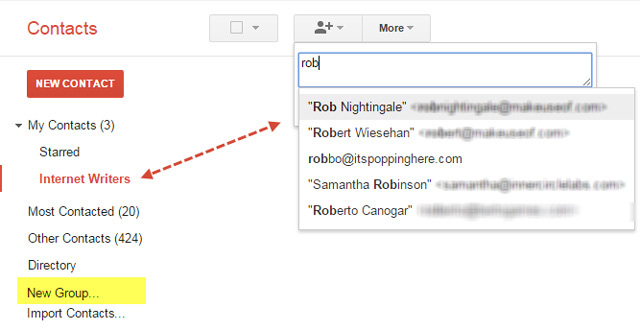
أعطها اسمًا وصفيًا وفقًا لمشروع الفريق. أو أي شيء آخر يجعلها سهلة التذكر. تستطيع مجموعات الأسماء حسب الأذونات لجعلها سهلة التذكر.
على سبيل المثال: [email protected] أو [email protected].
قم بتعبئة المجموعة الجديدة بعناوين البريد الإلكتروني لأعضاء الفريق.
استخدم مجموعات جهات الاتصال المحددة في إعدادات مشاركة الملف أو المجلد.
8. راجع عدد المشاهدات لمستند مشترك
تحتفظ Google بسجل الإصدار ، ولكن لا توجد طريقة لمعرفة عدد مرات عرض مستند مشترك. حصلت على إجابة هذا السؤال من أ تبادل المكدس نقاش.
أرسل رابط المستند إلى http://goo.gl خدمة تقصير URL ومشاركة عنوان URL هذا فقط. توفر هذه الخدمة معلومات حول عدد المرات التي تم فيها النقر فوق هذا الارتباط ، وهو أقرب ما يمكن الوصول إليه حاليًا لمعرفة عدد مرات الوصول إلى المستند.
يفيد ذلك في الحالات التي قد ترغب فيها في مشاركة مستند بشكل عام والتحقق من الاستجابة. لاحظ أن المستندات والملفات العامة تظهر في نتائج البحث.
بعض الأفكار للمشاركة علنًا:
- قم بتحميل ومشاركة كتاب إلكتروني.
- اختبر الاستجابة الأولية لمنتج مبدع.
- قم بتحرير العروض التقديمية للعرض العام (مثل SlideShare).
- ابحث عن محتوى تعليمي مفتوح.
تلميح: يمكنك استخدام Google Site Search للبحث عن المستندات العامة. على سبيل المثال موقع الكلمة الرئيسية: drive.google.com
9. شارك مع سلاك
سلاك هو مكان العمل الجديد أو مبرد المياه الرقمي للمكتب. إذا كنت لا تعمل مع Slack حتى الآن ، فقد حان الوقت لتقديمه إلى فريقك. هناك العديد من الطرق لجعل خدماتك المفضلة تعمل مع Slack. يعد دمج Google Drive من بين الأكثر شيوعًا.
يتيح لك Slack استيراد ملفات Google Drive ومشاركتها عبر Slack. يتم أيضًا فهرسة جميع ملفات Google Drive المستوردة بواسطة Slack لسهولة البحث والمراجع. لا يتم تخزين الملفات على Slack - فهي تظل في مجلدات Google Drive. سلاك يعمل كقناة.

مثال صغير: الصق رابطًا إلى مستند Google في غرفة الدردشة Slack. يعرض Slack مقتطفًا من المحتوى من الملف أسفل الرابط بمجرد دمجه. هذا أكثر فائدة من مجرد مشاركة الروابط العمياء.
مركز مساعدة Slack يوضح كيف يمكنك ربط Google Drive بـ Slack بطريقتين سهلتين.
10. مشاركة مستندات Google من Microsoft Office
Google Drive مقابل Microsoft Word محرر مستندات Google مقابل Microsoft Word: مباراة الموت للكتابة البحثيةأصبحت الحلول عبر الإنترنت هي القاعدة. قررنا أن نرى كيف يقوم Microsoft Word بمواجهة مستندات Google. أيهما سيفعل الورقة البحثية الأفضل؟ اقرأ أكثر قد تكون نوبة يومية من جناحين للمكاتب ، لكنهما يلعبان دورًا رائعًا. يمكنك الآن فتح ملفات Word و Excel و PowerPoint المخزنة على Drive والعمل عليها في Microsoft Office ومشاركتها مرة أخرى عبر Google drive. كل ذلك بفضل مكون إضافي سهل الاستخدام يُسمى باسم - مكوّن Google Drive الإضافي لـ Microsoft Office.
يعمل المكون الإضافي مع Microsoft Office 2007 و 2010 و 2013 و 2016.
قم بتثبيت الوظيفة الإضافية ومنحها إذنًا للوصول إلى مجلدات Google Drive. تظهر الوظيفة الإضافية كعلامة تبويب إضافية على الشريط وموقع جديد في شاشة الحفظ.
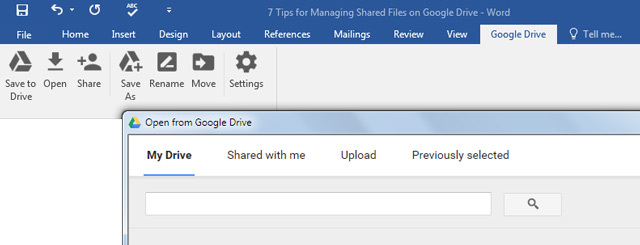
يتم أيضًا التحكم في إصدار مستند Office المخزن على Drive. يمكنك تتبع الإصدارات السابقة من ملف Office ، أو الرجوع إلى إصدار أقدم. عندما تريد العمل على مستند Google ، يتم فتحه في برنامج Google Drive المناسب في نافذة متصفح منفصلة.
لا تشارك رائع!
لا يمكنك الذهاب بمفردك في ال 21ش مئة عام. هناك عدد من فوائد عندما تتعاون في الوقت الحقيقي فريق العمل: 10 نصائح للتعاون الفعال في الوقت الحقيقي عبر الإنترنت اقرأ أكثر . هناك تحديات كذلك. لكن قلل من عدد الأطواق لمشاركة جزء من المعلومات وستحدث أشياء جيدة.
يوضح فيديو مشروع الكتابة كيف يمكن تحقيق المزيد بتكلفة أقل عندما يحدث التآزر التعاوني.
اقض بعض الوقت مع الميزات التعاونية لـ Google Drive. انسجام العمل الجماعي يعتمد عليه. خذ Google Drive خارج نظام تخزين الملفات مع العديد من النصائح والحيل التي يقدمها على جميع الأنظمة الأساسية. أخبرنا عن دور Google Drive في عالمك المتصل.
هل تستخدمها بنشاط لتجميع بعضها البعض حول مشروع مشترك؟ ما النصيحة الوحيدة التي ترغب في مشاركتها والتي تجعل إدارة Google Drive أفضل قليلاً بالنسبة لنا؟ أو حتى شكوى تعوقك؟
حقوق الصورة: أحجية جقسو بواسطة Rido عبر Shutterstock
سيكات باسو هو نائب رئيس التحرير للإنترنت والنوافذ والإنتاجية. بعد إزالة الأوساخ من ماجستير إدارة الأعمال ومهنة التسويق لمدة عشر سنوات ، أصبح الآن متحمسًا لمساعدة الآخرين على تحسين مهاراتهم في سرد القصص. إنه يبحث عن فاصلة أكسفورد المفقودة ويكره لقطات الشاشة السيئة. لكن أفكار التصوير الفوتوغرافي والفوتوشوب والإنتاجية تهدئ روحه.

